绿联云DX4600/DH2600,Docker安装lucky图文教程 |
您所在的位置:网站首页 › 群晖 阿里云域名 › 绿联云DX4600/DH2600,Docker安装lucky图文教程 |
绿联云DX4600/DH2600,Docker安装lucky图文教程
|
本篇文章受朋友邀约,在平台发布,朋友原创,我只是代发布,帮忙排版,是朋友要求的,也不存在抄袭,只是为了帮助到一些人。 本教程适用于绿联云DH2600和DX4600的Docker,群晖或者极空间有所不同,全程干货,小白建议全程按照我的操作,自己不要乱改东西。 创作立场声明:提供lucky DOCKER解决方法,文中所述内容,仅代表个人观点,不喜勿喷 欢迎留言、交流、点赞!感谢您的阅读! 前言: lucky是一个网络设置小工具组,支持可视化操作,自带 WebUI 后台。支持 IPv6/IPv4 端口转发、反向代理、动态域名、语音助手网络唤醒、IPv4 内网穿透、计划任务和自动证书等多项功能。 教程开始: 1. 首先我们打开绿联云,来到Docker拉取镜像:gdy666/lucky 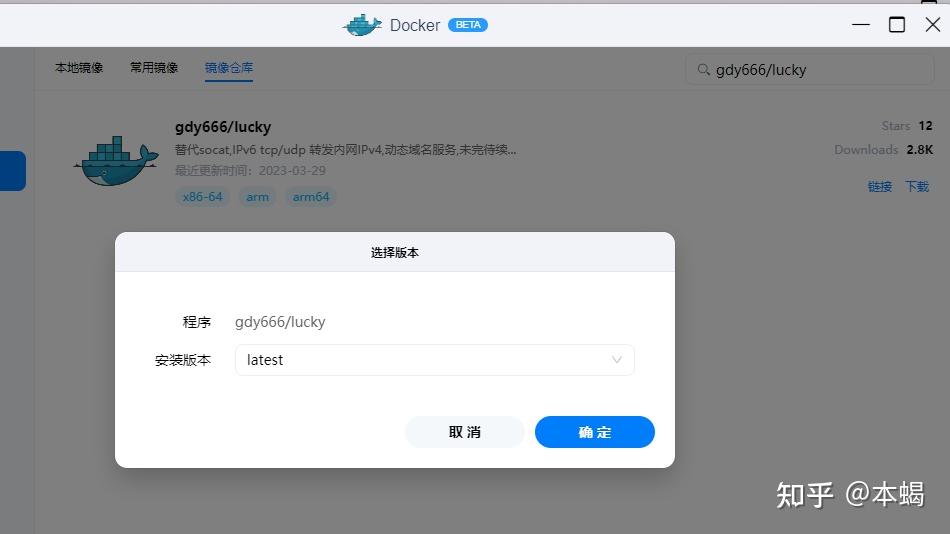 2. 容器设置自动启动  3. 网络选择:host  4. 挂载文件夹就设置在你Docker目录就行,挂载路径/goodluck  5. 然后下一步启动应用.端口默认为16601 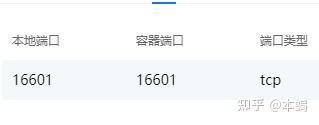 6. 打开浏览器输出你的NAS的IP加端口16601进入设置界面,默认账户为666密码为666  7. 首先我们进入动态域名服务,进行域名解析  8. 这里我们需要注意,除非特殊需求一般简易模式就够你用了,不要点定制模式,根据你的服务商选择,提供多种选择,这边我们先用阿里云的演示一下  9.进入阿里云控制台,把鼠标放在你的头像就可以看到AccessKEY 管理,我们点击进入  10.复制获取到的ID和KEY粘贴到Lucky里面,注意的就是有时候复制过来会出现ID或者KEY有空格,自己把空格删除,不然会影响获权  11.接着这边根据你自身是IPV4还是IPV6选择,如果是IPV4就选择接口获取,如果是IPV6就选择网卡获取,(你两个都要解析需要创建两个),如果你的域名是abc.com,那么下面填写方式就是abc.com *.abc.com,  12.填写完成等一会,会出现同步结果,如果不一致会失败,自己自查原因  13.接着我们来到SSL证书  14.这边我们的添加方式选择ACME,证书颁发机构选择Let's Encrypt,DNS服务商选择阿里云,域名还是如上填写abc.com和*.abc.com,ID和KEY还是刚刚阿里云获取的,邮箱是自己的邮箱,其他全部默认  15.成功后会出现泛域名证书到期时间,这个是自动续签的  16.接着我们来到web规则这里,弄反代  17.监听类型tcp4对应IPV4 ,tcp6对应IPV6,你解析的是啥就选啥,监听端口是你反代的端口,这边我们用16666为例(你可以随意,只要端口没被占用重复),需要关闭防火墙自动放行,因为我们是在NAS中使用,用不到这个(大部分地区80/8080/443端口都是封掉的状态,如果443没有被封,你可以监听443,就可以只写二级域名且不需要写监听端口)  18.点击新建子规则,以emby为例,这边我们前端域名就是你的二级域名,因为前面我们已经写了*.abc.com,所以这边我们就直接写一个二级就行如:emby.abc.com,后端地址就是你的emby内网地址,我192.168.31.120:8096(你自己NAS的IP加端口),然后保存即可,(你有几个服务需要外网访问就创建几个子规则.我们的反代监听端口都是一样的,只不过二级域名不同而已)  19.这边因为我们是在NAS搭建的Lucky所以需要将反代监听端口16666(跟随上面你设置的反代监听端口号)转发出去,然后可以通过https://emby.abc.com:16666外网访问你的emby了 20.http自动跳转https设置,这边新增一个web规则,注意不是子规则,操作模式点开定制模式,监听地址还是你的反代地址  21.在默认子规则中,web服务类型选择重定向,默认目标地址写 https://{host}:{port} 如果你是443监听就写 https://{host}  番外:如果你想在外网访问你的路由器后台,以小米路由器为例,我们可以在Lucky端口转发中填写你的小米路由器地址192.168.31.1,端口8080,监听地址为23456(你随意,只要不与其他端口重复),然后保存这样我们就可以使用192.168.31.120:23456访问路由器,将小米路由器访问地址改成类似你NAS上的容器一样的地址。然后进行上述的反代,然后就能使用https://xiaomi.abc.com:16666进行外网访问路由器管理界面,   以上就是绿联云DX4600/DH2600,Docker安装lucky图文教程。 Lucky玩法多多,升级更新较快,欢迎各位开发出更多玩法。 |
【本文地址】